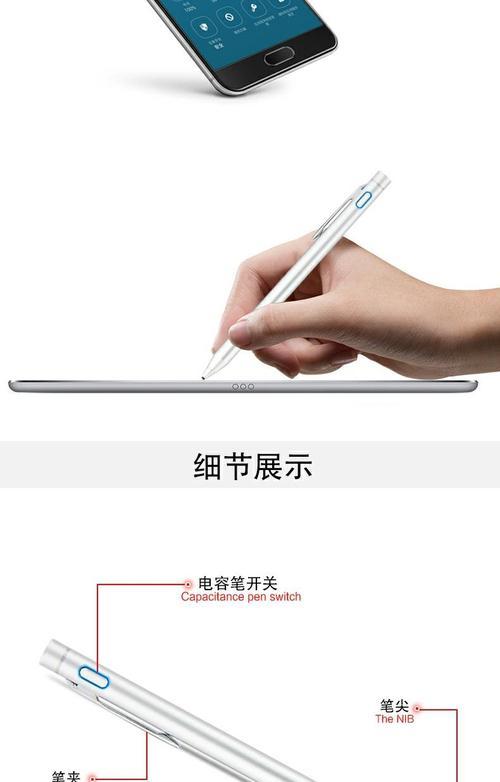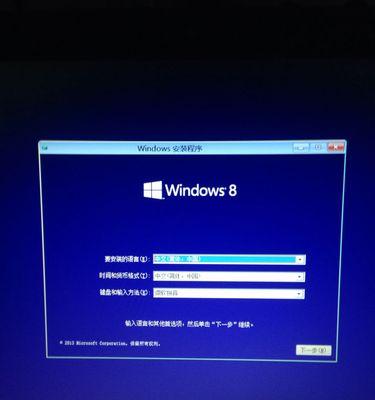联想小新显卡开启步骤是什么?
随着技术的发展,笔记本电脑的性能越来越强大,联想小新系列作为其中的佼佼者,其显卡配置自然也是用户关注的焦点。如果您想开启或调节联想小新的显卡设置,应该如何操作呢?本文将为您提供详尽的开启步骤,并在过程中解答一些常见的疑问,帮助您充分利用好您的设备。
正文
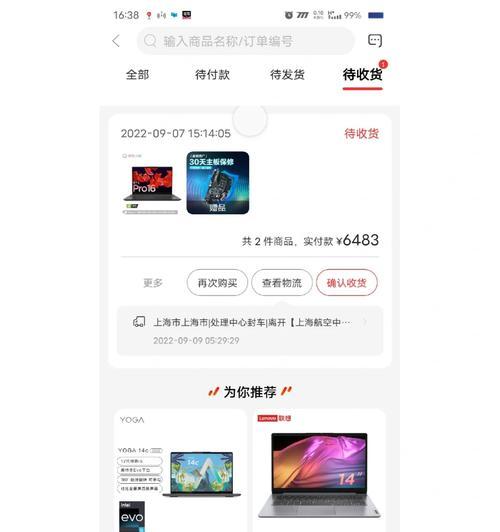
关键词引入
开启联想小新显卡的操作步骤听起来可能有些复杂,但其实只要按照正确的流程进行,即便是电脑新手也能够顺利完成。接下来,我们将从基础的显卡知识讲起,逐步深入到具体的操作步骤,确保您能够轻松理解并操作。
在开启显卡之前,先来了解下显卡的基本概念。显卡,也称为图形处理单元(GPU),是电脑中负责图像输出和处理的重要组成部分。联想小新系列笔记本电脑通常会搭载集成显卡和独立显卡两种配置。在某些应用场景下,如玩游戏或进行视频编辑,开启独立显卡能够获得更好的性能体验。
操作系统需求
在开始操作之前,请确保您的联想小新已经安装了最新版的操作系统,并且驱动程序都是最新状态。如果您的笔记本预装的是Windows操作系统,那么以下步骤适用。
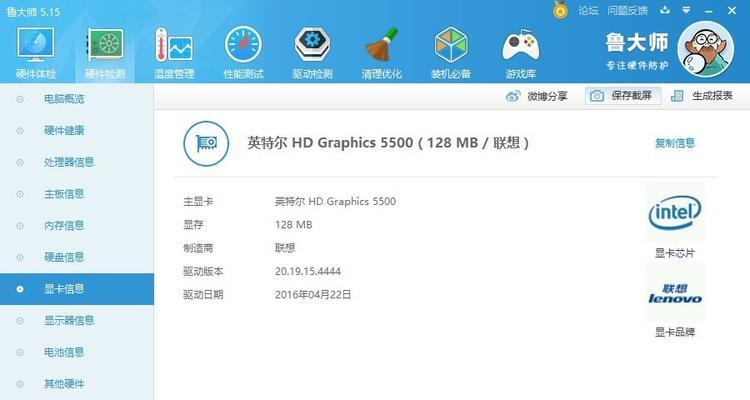
开启显卡的详细步骤
1.进入显卡设置
您需要找到并打开“NVIDIA控制面板”。这是NVIDIA显卡用户用来管理显卡设置的工具。如果您使用的是AMD显卡,相应地会使用“AMDRadeon设置”。
在搜索栏输入“NVIDIA控制面板”,或在程序列表中找到该应用并打开它。
2.显卡模式切换
打开“NVIDIA控制面板”后,您可以在左侧菜单栏中找到“管理3D设置”选项。
点击进入后,在右侧的“全局设置”选项卡中,有一个“首选图形处理器”下拉菜单。
在这里,您可以选择将图形处理任务交给“高性能NVIDIA处理器”或“集成图形”。
3.调节3D设置
如果您需要进一步优化显卡性能,可以点击“程序设置”,通过添加特定的程序,为这些程序单独设置显卡优先级。
在这里,您可以针对每个程序进行单独的设置,以获得最佳的运行效果。
4.保存与应用
完成上述设置后,别忘了点击“应用”按钮,保存您的设置。
然后重启相关程序或电脑,让设置生效。
常见问题解答
问:我应该开启哪种显卡?
答:通常情况下,如果您的笔记本支持双显卡切换,开启独立显卡会提供更好的性能。但如果仅仅是进行日常办公或网页浏览,则建议使用集成显卡以节省电量。
问:为什么我在控制面板里找不到NVIDIA或AMD的选项?
答:如果找不到显卡控制面板,可能是因为显卡驱动没有正确安装,或者系统尚未识别显卡。建议访问显卡官方网站下载并安装最新的驱动程序。
问:显卡开启后,电脑运行变慢怎么办?
答:开启独立显卡确实会增加电量消耗和热量产生。如果遇到电脑变慢的情况,您可以尝试关闭一些不必要的后台程序,或降低显卡的性能设置来优化运行速度。
用户体验优化
在操作过程中,为了确保用户能够顺利地开启和使用显卡,我们建议您保持系统更新,确保所有的驱动程序都是最新的。同时,在进行设置时,可根据个人使用习惯和需求灵活调整显卡设置。
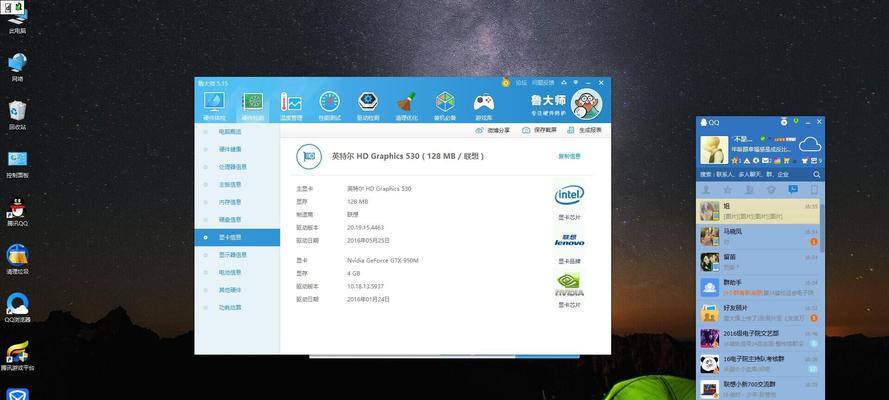
结尾
通过以上步骤,您应该能够顺利开启并配置联想小新系列笔记本的显卡。无论是为了游戏体验还是专业的图像处理,正确的显卡设置都能为您带来更优质的使用效果。希望本文的指南能够帮助您更好地驾驭联想小新笔记本的显卡性能。如有更多疑问或需要进一步帮助,请参考联想官方支持或咨询专业技术人员。
版权声明:本文内容由互联网用户自发贡献,该文观点仅代表作者本人。本站仅提供信息存储空间服务,不拥有所有权,不承担相关法律责任。如发现本站有涉嫌抄袭侵权/违法违规的内容, 请发送邮件至 3561739510@qq.com 举报,一经查实,本站将立刻删除。
- 上一篇: 洗衣机突然爆炸可能的原因是什么?
- 下一篇: 佳能相机画面偏黄如何调整白平衡?常见问题解答?
- 站长推荐
-
-

如何在苹果手机微信视频中开启美颜功能(简单教程帮你轻松打造精致自然的美颜效果)
-

解决WiFi信号不稳定的三招方法(提高WiFi信号稳定性的关键技巧)
-

微信字体大小设置方法全解析(轻松调整微信字体大小)
-

提升网速的15个方法(从软件到硬件)
-

如何更改苹果手机个人热点名称(快速修改iPhone热点名字)
-

解决Mac电脑微信截图快捷键失效的方法(重新设定快捷键来解决微信截图问题)
-

如何在手机上显示蓝牙耳机电池电量(简单教程)
-

解决外接显示器字体过大的问题(调整显示器设置轻松解决问题)
-

找回网易邮箱账号的详细教程(快速恢复网易邮箱账号的方法及步骤)
-

科学正确充电,延长手机使用寿命(掌握新手机的充电技巧)
-
- 热门tag
- 标签列表